文章詳情頁
Win11如何安裝Ubuntu?Win11安裝Ubuntu系統教程
瀏覽:140日期:2022-06-14 10:02:38
ubuntu是一款能直接安裝在Windows系統的Linux操作系統,幫助用戶獲取更加豐富的操作體驗和性能。那升級win11系統之后還能安裝ubuntu系統嗎?怎么安裝呢?下面我們就來看看win11安裝ubuntu的具體教程。
win11怎么安裝ubuntu:
1、首先在任務欄中打開“應用商店”,如果任務欄沒有也可以在開始菜單中找到。
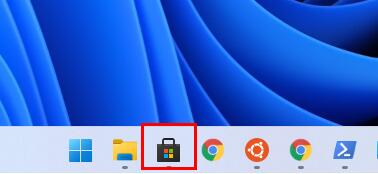
2、打開后在右上角點開“搜索”,并輸入“ubuntu”
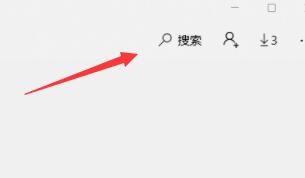
3、接著在搜索結果中可以查看到不同版本的ubuntu,選擇自己想要的點擊進入。

4、進入之后點擊右上角的“安裝”按鈕。
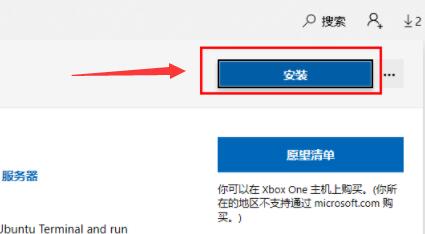
5、等待自動安裝完成之后會彈出終端窗口,在其中輸入自己的賬戶密碼就可以登錄使用了。
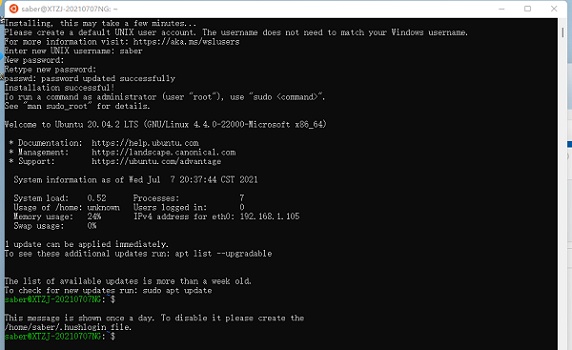
6、如果彈出“WslRegisterDistribution failed with error: 0x8007019e”的錯誤,就右鍵開始菜單打開“powershell”
7、然后在其中輸入“Enable-WindowsOptionalFeature -Online -FeatureName Microsoft-Windows-Subsystem-Linux”回車確定。
8、最后系統會自動彈出是否重啟對話框,選擇“Y”進行確認,重啟完成就能解決問題了。
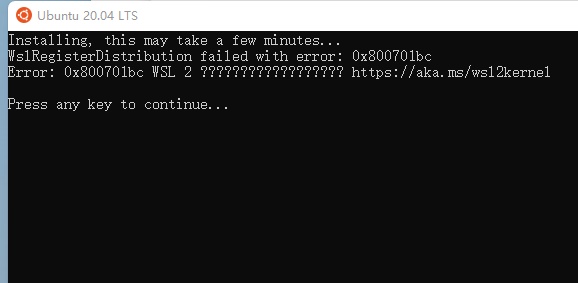
以上就是win11安裝ubuntu教程了。
相關文章:
1. 統信UOS兼容轉安卓App 像使用手機一樣使用電腦2. Win11桌面自動刷新怎么辦?Win11桌面自動刷新的解決方法3. Mac版steam錯誤代碼118怎么解決?Mac版steam錯誤代碼118解決教程4. 統信uos系統怎么選擇打印機驅動? uos打印機驅動的兩種選擇方法5. 如何修改Win11上的默認程序?修改Win11默認程序操作步驟6. issch.exe是什么進程?issch.exe是不是病毒?7. macOS Ventura 13.3 正式版發布: 增加了重復照片檢測功能等功能8. 教你如何使用兩行代碼激活Windows系統9. rsync結合 inotfiy 實現實時備份的問題10. 注冊表命令大全 118條常用的注冊表命令集錦
排行榜

 網公網安備
網公網安備